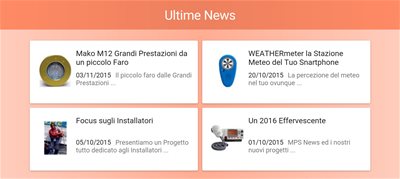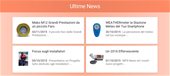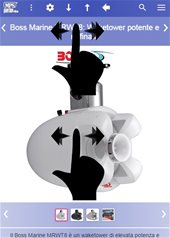Se ancora non lo avete fatto, leggetevi prima i consigli generali che abbiamo rilasciato per la navigazione su siti mobile, con la seguente news:
Impariamo a Riconoscere Le Icone dei Siti Mobile
Non esitare a cliccare ...
Il nostro sito non utilizza banner, caroselli auto-rotanti od alcune genere di "trappole", solo l'input dell'utente genera azioni ed animazioni che cercano di andare incontro alla sua aspettativa.Qualsiasi immagine, lista, card ed i tantissimi Wikilink (vedi immagini a lato per chiarimenti) che sono sul testo, sprigionano tutti almeno un'azione. Il primo suggerimento è quindi di non esitare nel cliccare un'immagine o qualsiasi altro oggetto, perchè l'azione sarà sempre collegata ad un effetto pertinente ed al tempo stesso avrete una maggiore percezione della "geometria" del nostro sito.
Sliding Header
Lo sliding header è uno degli elementi più importanti di navigazione nel nostro sito ed è presente in quasi tutte le pagine, occorre pertanto un'attenta spiegazione.
Agendo con lo swipe o premendo sulle frecce (quelle poste più in alto), avremo una pagina correlata.
Facciamo direttamente un esempio: abbiamo cliccato sul logo di uno dei nostri brand e dalla lista dei prodotti abbiamo cliccato su di uno. Agendo sullo sliding header avremo un prodotto dello stesso brand secondo lo stesso ordine che appariva nella precedente lista. Se torniamo indietro alla lista dei prodotti del brand, scorreremo tutti i brand, secondo l'ordine che appare nel NavMenu nella sezione "Prodotti dei Maggiori Brand".
Lo stesso tipo funzionamento avviene praticamente su tutte le pagine e in tutte le aree del sito (Glossario, News e Chi Siamo).
Nell'area dello sliding header del singolo prodotto abbiamo anche la particolarità del doppio swapping: nella parte alta scorriamo le pagine correlate, nella parte bassa tutte le immagini del singolo prodotto, ma solo nel caso che lo swapping per le pagine correlate non sia attivo.
Una nota importante riguarda l'uscita dallo sliding header, questa funzionalità non ti porta direttamente sulla pagina mostrata sulla slide, ma solo su un preliminare di essa, per avere l'intera pagina, occorre richiederla od attendere il timeout. Per richiederla, basta fare uno click su un'area libera della slide, oppure cliccare sull'apposito pulsante che appare in basso, oppure provvedere ad uno scroll (si consiglia verso l'alto per evitare effetti grafici indesiderati).
Area Colors
Ogni area del sito viene distinta da un colore che dovrebbe aiutare l'utenza ad orientarsi tra le varie sezioni del sito. La home page e tutta l'area prodotti presentano il colore dominante (indaco), mentre le News, il Glossario, Chi Siamo e l'Area Riservata presentano ognuna una "palette" distintiva.